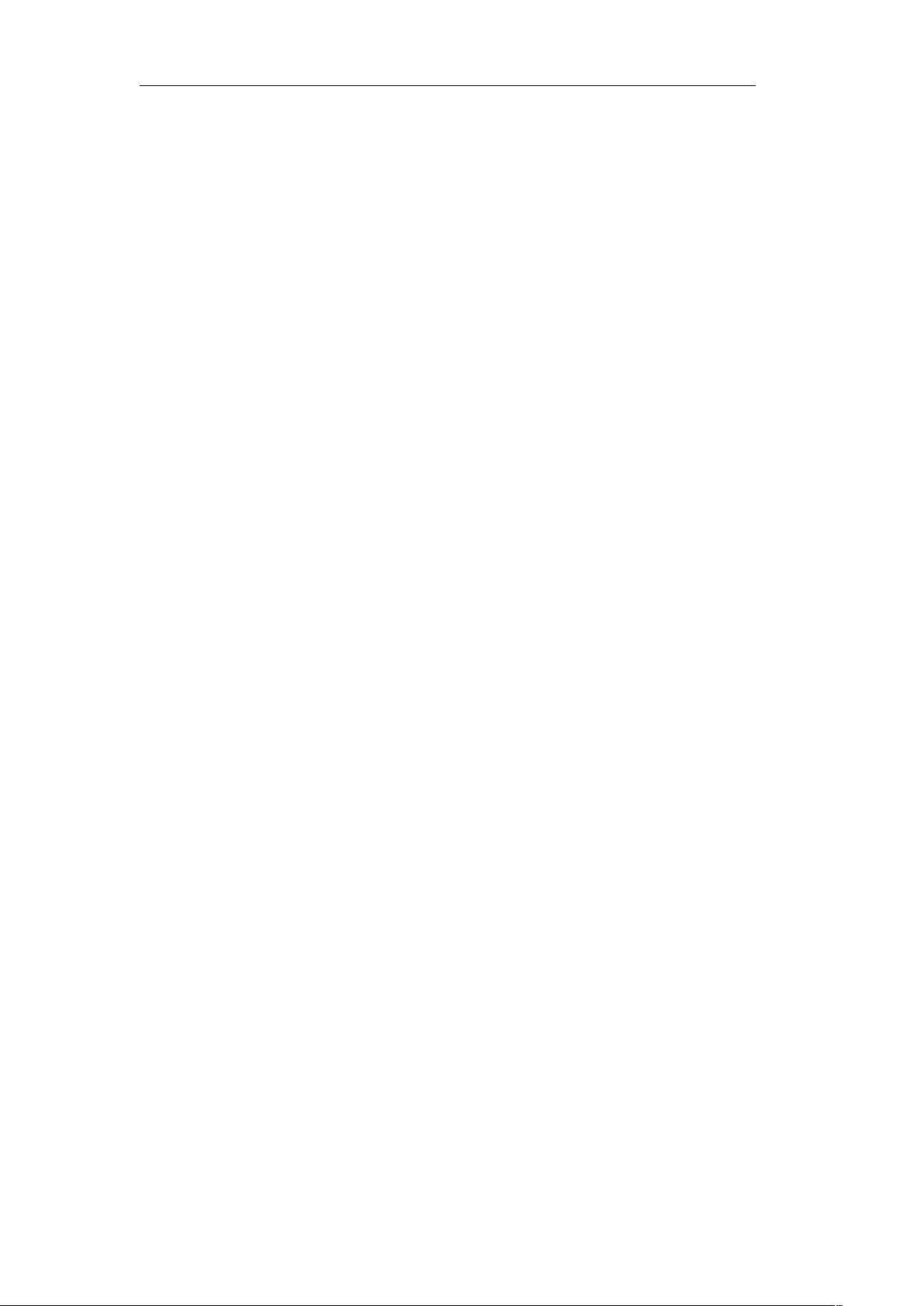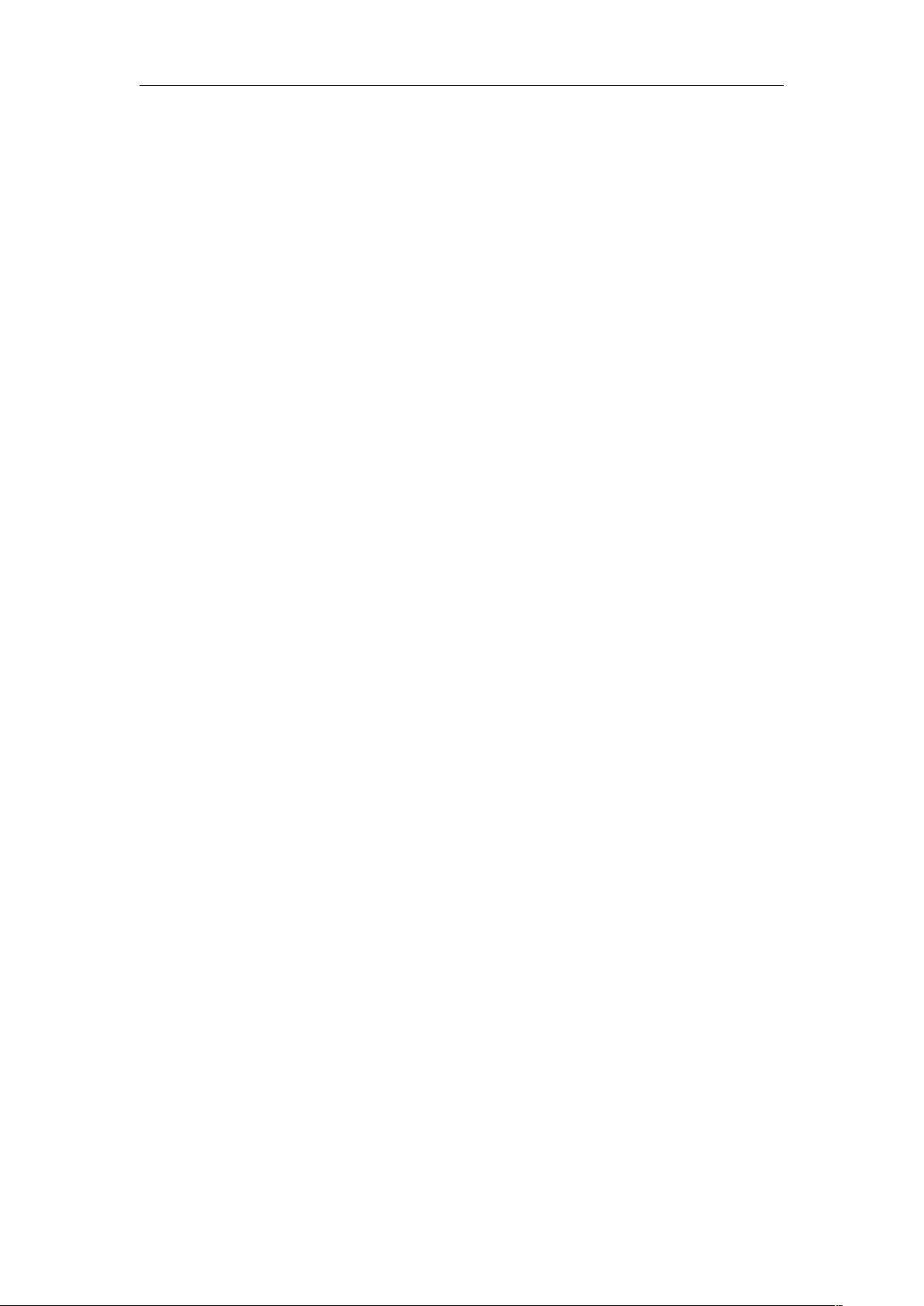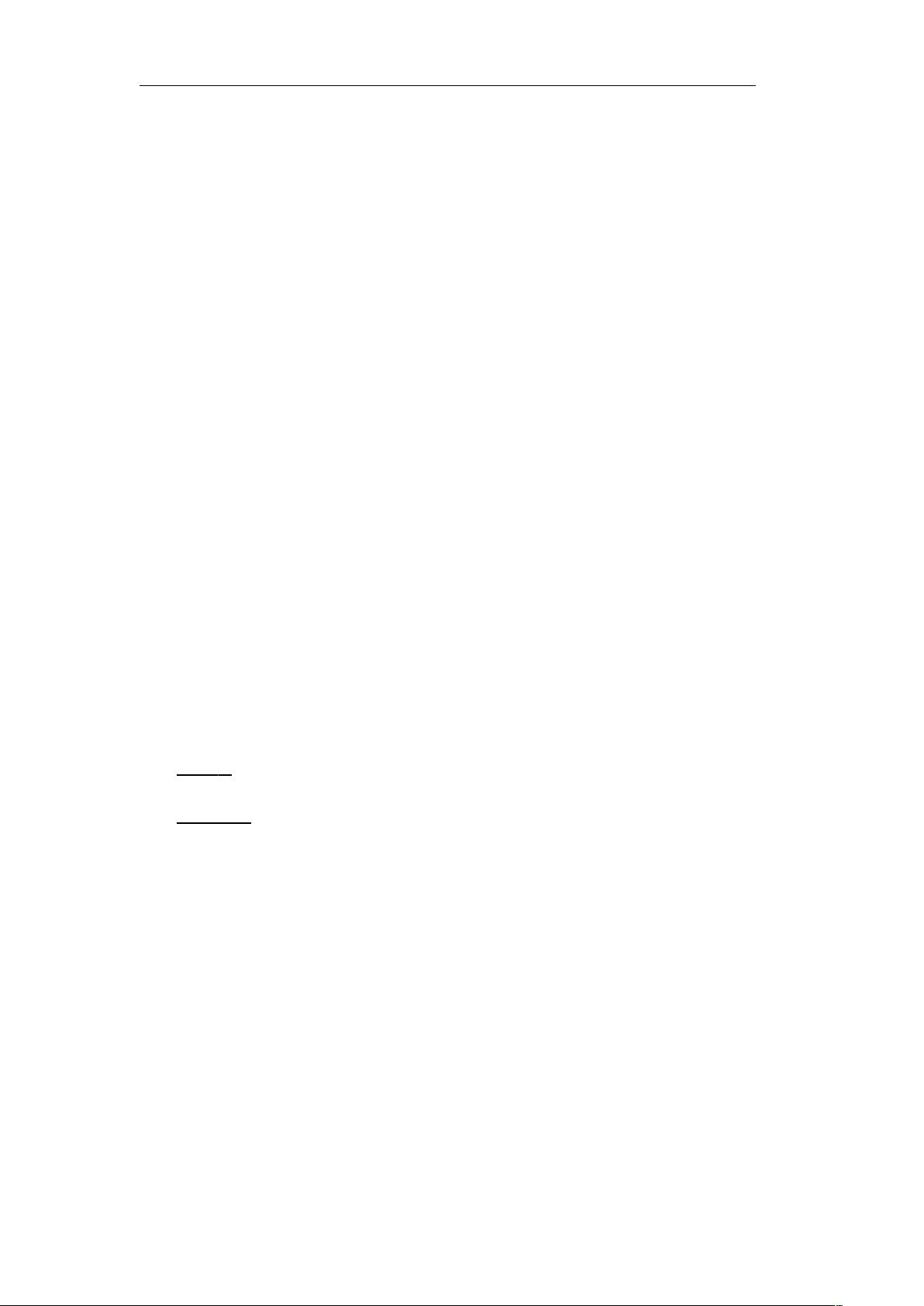VB6.0上机实验指南:从入门到第一个应用
版权申诉
162 浏览量
更新于2024-07-02
收藏 978KB DOC 举报
"VB6.0程序设计上机实验指导文档"
VB6.0是Microsoft Visual Basic的一个版本,它是一个可视化的、面向对象的编程环境,用于开发Windows应用程序。本实验指导旨在帮助初学者掌握VB6.0的基本操作,包括启动和退出集成开发环境(IDE)、了解IDE的基本组成,以及如何创建和操作简单的应用程序。
1. 启动和退出VB集成开发环境
- 启动VB可以通过以下几种方式:
- 通过桌面上的快捷方式启动
- 通过"开始"菜单的"所有程序" -> "Microsoft Visual Studio" -> "Visual Basic 6.0"启动
- 通过运行命令,输入"vb6.exe"启动
- 退出VB IDE,可以:
- 单击文件菜单的“退出”选项
- 关闭所有打开的窗口,然后点击窗口右上角的“关闭”按钮
- 使用Alt+F4组合键
2. VB集成开发环境的基本组成
- 工具箱:包含各种控件,如按钮、文本框等,供用户拖放到窗体上创建用户界面。
- 工程管理器窗口:显示当前工程中的所有组件,包括窗体、模块、类模块等。
- 属性窗口:展示选定对象的属性,可以在此修改对象的属性值。
- 窗体设计器窗口:用于设计应用程序的用户界面,可以添加、移动和调整控件的位置和大小。
- 代码窗口:编写和查看VB代码的地方,每个对象都有相应的事件过程。
3. 创建VB应用程序
- 在新建工程对话框中选择“标准EXE”,会创建一个新的空的窗体项目。
- 学习添加控件,例如从工具箱中拖放按钮和文本框到窗体上。
- 设置对象属性,如改变窗体的标题(Caption属性)、文本框的对齐方式(Alignment属性)和字体颜色(ForeColor属性)等。
- 编写事件代码,例如Command1_Click事件处理程序,当点击“显示内容”按钮时,使文本框显示指定文本。
4. 示例程序分析
- 程序包含一个窗体Form1,一个文本框Text1,以及三个命令按钮Command1、Command2和Command3,分别用于显示内容、清屏和结束程序。
- 每个按钮都有对应事件代码,例如Command1_Click事件使得Text1显示“Hello,Visual Basic!”;Command2_Click事件清空Text1内容;Command3_Click事件通常用于关闭应用程序,但此处未给出具体实现。
通过这个实验,学习者将掌握VB6.0的基础知识,为进一步学习VB6.0的高级特性,如类、模块和数据库连接等打下基础。同时,实验也强调了实践操作的重要性,鼓励学习者通过实际操作来理解和掌握VB6.0的编程概念。
点击了解资源详情
点击了解资源详情
点击了解资源详情
2022-06-14 上传
2022-06-22 上传
2023-08-04 上传
2022-05-31 上传
166 浏览量
2021-10-03 上传
智慧安全方案
- 粉丝: 3849
- 资源: 59万+
最新资源
- ShopXO免费开源商城 v2.2.0稳定版本
- 易语言学习-SWF制作支持库1.1(静态版).zip
- RangeBlack
- barcode-pda.rar
- It-s-Nothing:我什么都没告诉你
- 消息app相关图标 .fig素材下载
- boostrap-alerts:简单的Meteor JS boostrap警报-在https上查看
- analyzer-ik-7.4.0.zip
- 行业文档-设计装置-一种剑杆上轴轴盘固定装置.zip
- PixetlHard
- 易语言学习-超级加解密支持库1.0#3(08.11.1).zip
- 剧集:使用django,bootstrap4构建的自托管电视节目剧集跟踪器和推荐器
- calculator:这是一个简单的计算器
- tailwind-cinema:使用NEXT.js和Tailwind CSS设计的影片选择器界面
- login_demo_gin.rar
- ballReflection